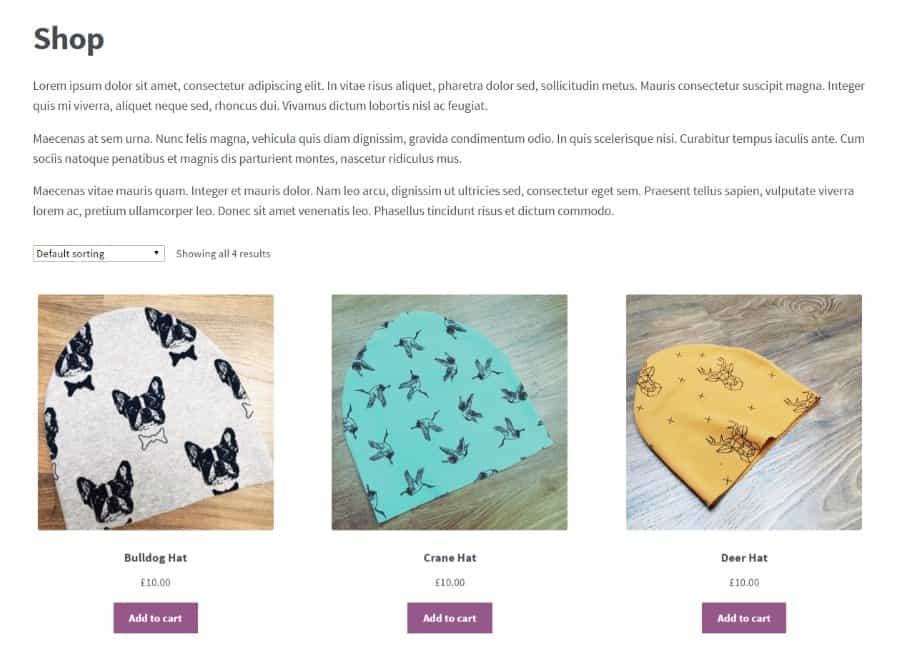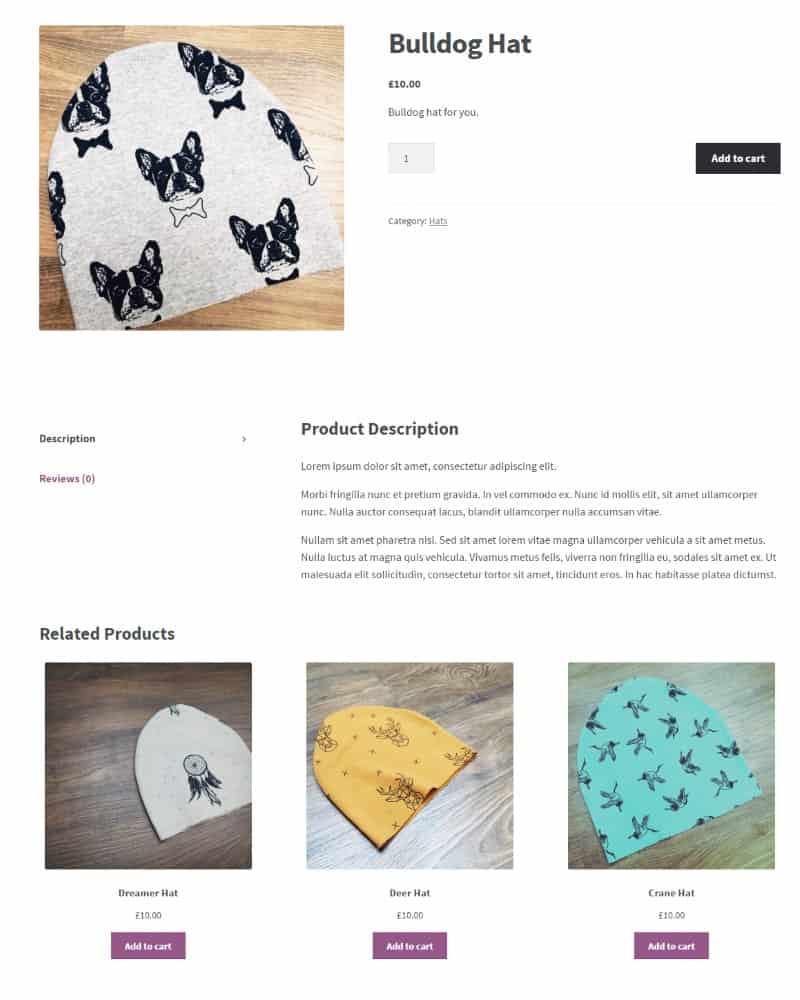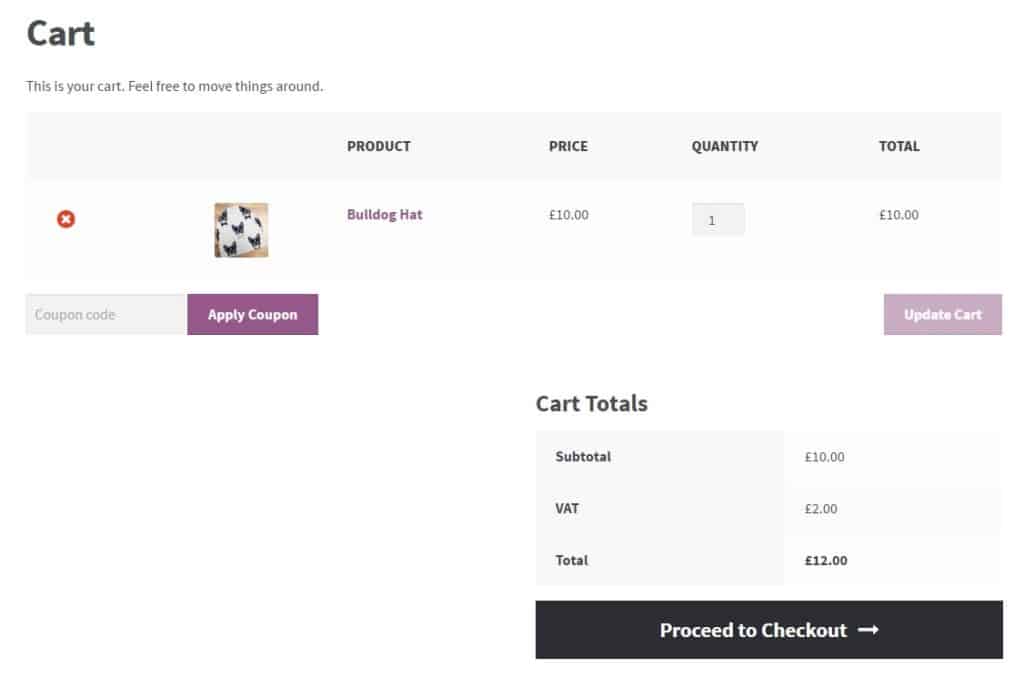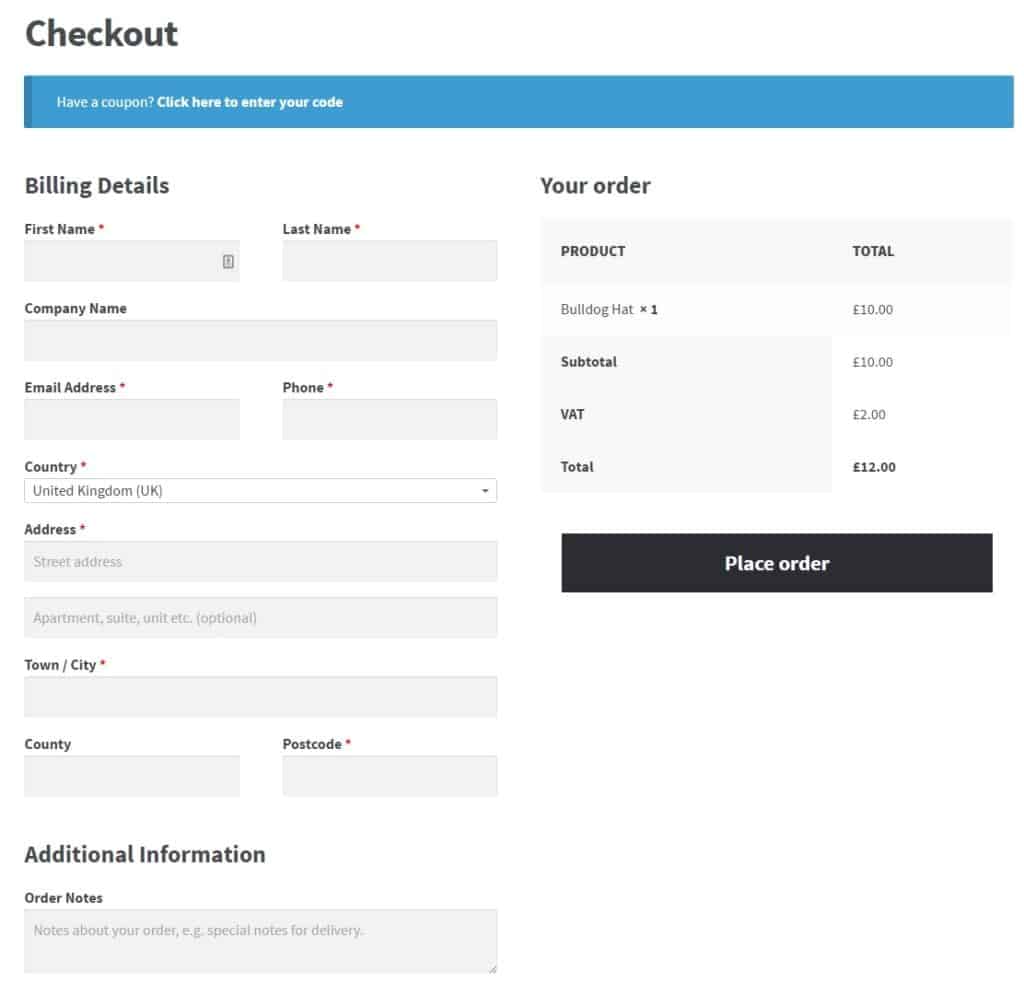كيفية إنشاء متجر إلكتروني ووردبريس باستخدام قالب Woocommerce عربي
لم تعد التجارة قاصرة فقط على تلك المحال التجارية أو منافذ البيع الموجودة على أرض الواقع، بل أصبح الأكثر انتشارًا في تلك الآونة هو ما يُعرف بالتجارة الإلكترونية، وهنا تحتاج لإعداد منفذ بيع من نوع آخر عبر الواقع الافتراضي، ومنه يقوم الجمهور بالتسوق عبر هذا الموقع، ليس فقط للمنتجات الملموسة والسلع الاستهلاكية، بل أيضًا يمكنه شراء تطبيق إلكتروني معين أو تحميل كتب إلكترونية، وإذا كنت تخطو أولى خطواتك نحو كيفية إنشاء متجر إلكتروني ووردبريس باستخدام قالب Woocommerce عربي، يمكنك متابعة موضوعنا اليوم الذي نطرح فيه طريقة عمل متجر ووردبريس وكل الخطوات بدايةً من تأسيس متجر فارغ، مرورًا بإضافة المنتجات إلى الأرفف الفارغة، وتقسيم الصفحات، وتحديد طرق الدفع، وغيرها من العناصر الهامة لنجاح أي متجر إلكتروني احترافي.
إنشاء متجر إلكتروني ووردبريس
الووردبريس هو نظام إدارة محتوى مجاني يسمح لك بعمل موقع إلكتروني سواء كان شخصي أو تجاري، ولا تحتاج أن يكون لديك خبرات مسبقة في التعامل مع الووردبريس، بل يمكن لقليلي الخبرة التعامل معه، وبخاصة لو تابع المحتوى الذي نقدمه على صفحات موقعنا، والذي يشرح باستفاضة كل ما يخص الووردبريس.
ترغب في تحويل قالب الووردبريس الخاص بك إلى متجر إلكتروني، من السهل القيام بهذا الأمر عن طريق اضافة الـ WooCommerce والتي تعتبر أفضل طريقة لتحويل موقع WordPress إلى متجر تجارة إلكترونية يعمل بكامل طاقته.
- من مزاياه إنه مجاني ومفتوح المصدر، مثل WordPress، وهو المكون الإضافي الأكثر شيوعًا للتجارة الإلكترونية في WordPress.
- يمكنك إعداده وتكوينه بنفسك في وقتٍ قصير لا يتعدى الساعة، ويصبح لديك متجر إلكتروني ووردبريس احترافي رائع.
- سهولة التعلم والاستخدام حتى للمبتدئين.
- يعمل مع أي تصميم أو ثيم لديك حاليًا على موقعك.
- ليس هناك حاجة لأن تقوم بتغيير تصميم موقعك، بل يعمل عليه مباشرةً.
ما الذي يمكنك بيعه من خلال متجر إلكتروني ووردبريس
يختلف متجر ووردبريس عن المتاجر العادية، في أنك تستطيع طرح كل الخدمات والمنتجات للبيع، سواء كانت منتجات مادية وعينية، أو كانت منتج رقمي وبرنامج تم تصميمه لغرض معين.
- المنتجات الرقمية (مثل البرامج والتنزيلات والكتب الإلكترونية).
- المنتجات المادية.
- خدمات الحجوزات (على سبيل المثال للمواعيد، أو أي شيء آخر يمكن حجزه مثل حجز الطيران والفنادق) وغيرهم.
- منتجات الأشخاص الآخرين، كشركة تابعة تنتج بعض الأدوات والمنتجات، وتقوم أنت بتسويق منتجاتها عبر موقعك الإلكتروني.
كيفية إنشاء متجر ووردبريس باستخدام اضافة Woocommerce
هنا تجد أبسط الطرق لإنشاء موقع إلكتروني ووردبريس بحيث تمتلك متجرك في أسرع وقت ممكن، وتبدأ في استخدامه وبيع المنتجات من خلاله، وبالتالي تحصل على عائد مميز.
الخطوة الأولى: شراء دومين واستضافة
بالنسبة للاستضافة، فهي المساحة التخزينية التي تقوم بحجزها، والتي ستقوم برفع جميع ملفات متجرك عليها، بما فيها ملفات الـ HTML وجميع المستندات والوسائط، فكل موقع يتكون من صور، فيديوهات، مقاطع الصوت، النصوص، كل هذه الملفات يتم تخزينها على سيرفرات الشركة التي قمت بشراء استضافة تابعة لها، بعد رفع هذه الملفات على الاستضافة سيصبح موقعك الإلكتروني مرئياً ومتاحًا أمام جميع الزائرين في أي وقت خلال الـ 24 ساعة يوميًا.
اختر من بين شركات الاستضافة ما يوفر لك مساحة تخزينية كبيرة بسعر يناسبك، والتي تمنحك الأمان والأداء الجيد أيضًا، ومن منطلق خبرات الكثيرين في مجال إنشاء المواقع الإلكترونية واختيار الاستضافة الأفضل، وُجد أن شركة بلو هوست قد نالت مكانة كبيرة بين العملاء، ويمكنك شراء استضافة بلوهوست، والاشتراك لمدة 12 شهر، 24 شهر، 36 شهر، وهناك كوبونات خصم تطرحها الشركة حاليًا حاول استغلالها.
اختيار اسم النطاق (الدومين) ويفضل أن يتكون من أحرف قليلة ويعبر عن مجال الموقع، واعلم أن هذا الدومين وظيفته هوا سهولة الوصول إليك، كأن تذكر لأصدقائك أو معارفك عنوان منزلك حتى يصلوا لك بسهولة، من الأفضل أن يحمل نفس الاسم الخاص بالكيان التجاري الذي تمتلكه، لو كان لديك هذا الكيان بالفعل على أرض الواقع.
الآن، وقد حصلت على اسم النطاق (الدومين) الخاص بمتجرك الإلكتروني، وقد قمت بدفع اشتراك الاستضافة، فأنت على أهبة الاستعداد الآن للتخطيط الجيد وإظهار موقعك بالشكل الملائم والمظهر الجذاب.
الخطوة الثانية: تثبيت الووردبريس المجاني
هذه الخطوة فعليًا بداية المغامرة بالنسبة لك، فإذا كنت على دراية كافية بكيفية تركيب قالب ووردبريس على الاستضافة التي قمت بحجزها، فليس هناك أدنى مشكلة ستواجهك، بل يُعد الأمر في غاية السهولة.
على كل حال فالأمر سهل، حتى لو كنت مبتدئًا، فما عليك سوى الذهاب إلى لوحة الـ Cpanle عبر الاستضافة، واختيار تثبيت ووردبريس، كما يظهر في الصورة القادمة:
قم بالضغط على أيقونة التثبيت، واتبع التعليمات خطوة بخطوة، ولا تقلق فالموضوع في غاية السهولة.
أنت الآن تمتلك موقع ويب فارغ على الووردبريس، وترغب أن تقوم بإعداده كمتجر إلكتروني لبدء الربح من خلاله.
قم بالذهاب إلى اسم النطاق الرئيسي الخاص بك (على سبيل المثال ، YOURSTORE.com).
يمكنك تسجيل الدخول إلى لوحة تحكم الموقع عن طريق التوجه إلى هذا المسار YOURSTORE.com/wp-admin
حان الوقت الآن لتحويل موقعك الووردبريس إلى متجر إلكتروني يعمل بكامل طاقته باستخدام إضافة الـ WooCommerce.
قد يهمكِ: كيفية تحويل موقعك إلى متجر الكتروني في ووردبريس مع بعض النصائح الذهبية
الخطوة الثالثة: Install WooCommerce Plugin
لتثبيت هذه الإضافة المجانية وتحويل موقعك إلى متجر إلكتروني جاهز للانطلاق، ما عليك سوى الذهاب إلى لوحة تحكم تنصيب الإضافات، ثم إضافة جديد، وحتى لا تبحث كثيرًا عن الإضافة المطلوبة، يمكنك كتابة Woocommerce في حقل البحث.
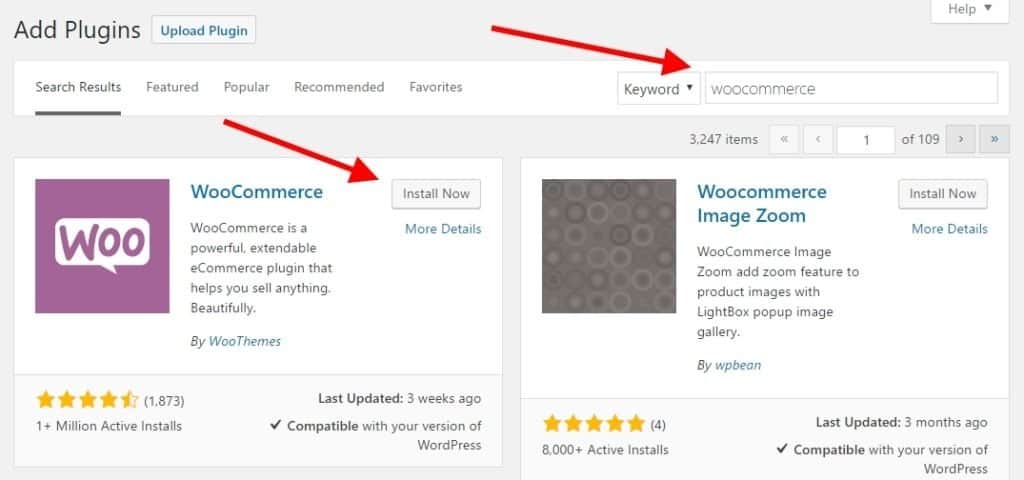
تظهر لك الإضافة كأول نتيجة في البحث، قم بالضغط على زر تثبيت الإضافة، وستلاحظ تغير النص الموجود على الزر إلى كلمة تنشيط، والآن قد حانت لحظة النقر المميزة، وبالتالي في عدة دقائق تكون قد قمت بتثبيت الإضافة.
والآن ستدخل إلى صفحة إعدادات الـ Woocommerce والتي تمكنك من البدء في تحديد ما ترغب من إعدادات، فقط قم بالنقر على هيا نبدأ.
عمل متجر إلكتروني ووردبريس وإنشاء صفحاته
المتاجر الإلكترونية ليست كغيرها من مواقع الويب الغير متخصصة في التجارة، لذا فهناك تقسيمات معينة لا بد من تواجدها في أي متجر ووردبريس أو غيره من المتاجر التي يتم إنشائها على منصات أخرى.
ومن هذه الصفحات نجد:
- التسوق (Shopping): وهو المكان الذي يتم عرض المنتجات بداخله، وبالطبع هذه الصفحة نفسها تجدها مقسمة للأقسام التي تضم المنتجات كلٌ حسب فئته وتصنيفه.
- عربة التسوق Cart: وهي الأداة التي يمكنك إضافة ما وقع عليه اختيار العميل ويرغب في شرائه، وفي نفس الوقت يمكنه التعرف على سعره وتوقيت وصوله إليه.
- طرق الدفع (Checkout): وهو لاختيار طرق الشحن وطريقة الدفع أيضًا.
- حسابي (My account): وهو الصفحة الشخصية للعملاء عبر متجرك الإلكتروني.
كل هذه الصفحات لن تأخذ منك مجهودًا في إنشائها، بل تُنشأ بشكل تلقائي عن طريق إضافة الـ Woocommerce، كل ما عليك هو الضغط على زر متابعة، وسيتم تقسيم الصفحات.
تثبيت إعدادات المنطقة Store Locale
الآن، قد جاء وقت التعريف بالمنطقة التابع لها متجرك الإلكتروني، بما في ذلك العملة المستخدمة للتعامل مع المتجر، اضغط استمرار بعد تحديد تلك المعلومات.
ضريبة المبيعات
لا يمكن التغافل عن هذا البند مطلقًا عند عمل متجر إلكتروني ووردبريس باستخدام إضافة Woocommerce التي تساعدك في تحديد الضريبة تبعًا لموقع متجرك، والآن اختر إذا كنت ستقوم بتوصيل المنتجات للعملاء أم لا.
إذا كنت ستفرض ضريبة المبيعات بنفسك، فما عليك سوى تحديد مربع الضرائب الرئيسي، بمجرد القيام بذلك، ستظهر مجموعة جديدة من المربعات لإعلامك بما سيحدث بعد ذلك.
لا تقلق بشأن عمل تغييرات في قيمة الضرائب على المنتجات، بما يتوافق مع المنطقة المحلية لموقعك، على الرغم من أن WooCommerce ستقوم بملء إعدادات الضرائب مسبقًا نيابةً عنك، إلا أن بوسعك عمل تعديلات عليها مرة أخرى.
اختيار طرق الدفع
طالما شرعت في عمل متجر إلكتروني ووردبريس عليك تحديد طرق الدفع المتاحة عبر الموقع، ومنها:
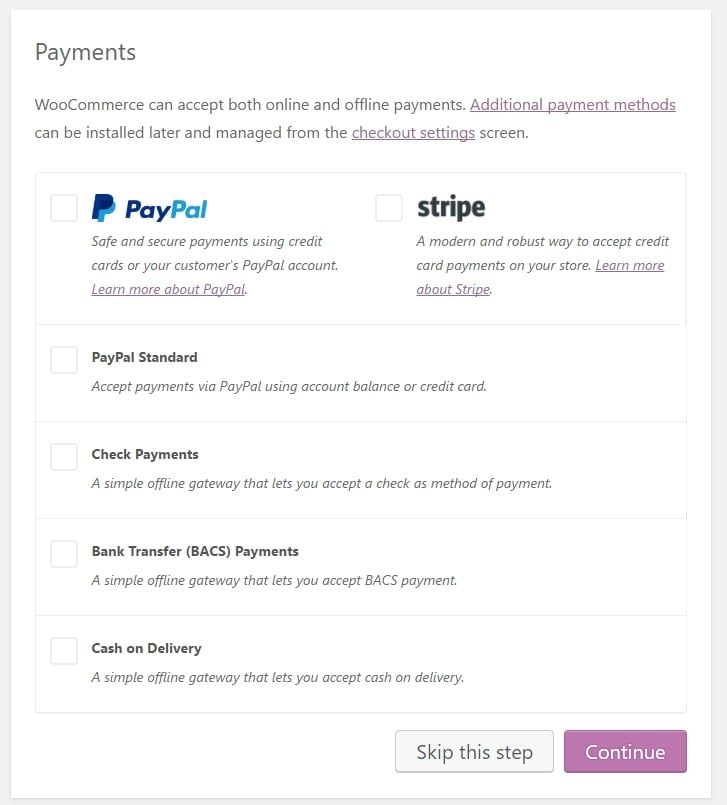
يوجد اثنان من أكثر خيارات الدفع شيوعًا، هما PayPal و Stripe؛ حيث يوصى بشدة بدمج موقعك مع كليهما، فقط اضغط على مربعات الاختيار المقابلة.
يمكنك أيضًا تحديد طرق دفع أخرى تبدو منطقية، ومتوافقة مع معظم العملاء، ولكن المزيد من الخيارات المتاحة ستضاف لاحقًا في لوحة إعدادات الـ WooCommerce.
ملاحظة: من أجل تفعيل بوابة الدفع، تحتاج إلى التسجيل إما باستخدام PayPal أو Stripe بشكل منفصل، فالإعدادات الموجودة في WooCommerce مخصصة فقط لدمج حسابات PayPal و Stripe الحالية مع المتجر الإلكتروني الجديد الخاص بك.
فقط انقر فوق “متابعة” عند الانتهاء.
الخطوة التالية هي مجرد شاشة تأكيد على أن كل شيء صار على ما يرام.
إلى هنا تكون قد أنجزت عمل متجر إلكتروني ووردبريس فارغ باستخدام WooCommerce، وما عاد لديك سوى وضع المنتجات في أماكنها المخصصة داخل المتجر.
الخطوة الرابعة: أضف منتجاتك أو خدماتك
أيًّا كان ما تريد بيعه عبر متجر ووردبريس الإلكتروني فأنت الآن بصدد رفعه وتحديده عبر المتجر، بالخطوات التالية:
1- انتقل إلى لوحة التحكم عبر المتجر، ثم المنتجات، اضغط إضافة منتج، ستظهر أمامك الآن شاشة تحرير الووردبريس، قم بكتابة اسم المنتج في المكان المخصص له.
2- أضف شرح مفصل للمنتج كما يحلو لك، كما يمكنك إضافة فيديو إذا أردت، وأيضًا لا تنسى وضع بعض الصور التوضيحية ذات الجودة العالية.
3- ذكر بيانات المنتج: هذا هو المكان الذي تحدد فيه نوع المنتج الذي تضيفه، وما إذا كان منتجًا ماديًا أو قابل للتنزيل أو منتجًا افتراضيًا (تعتبر الخدمات منتجات افتراضية أيضًا)، كجزء من هذا القسم، يمكنك أيضًا الحصول على علامات تبويب مختلفة للمنتج كما يظهر من الصورة الموضحة بالأعلى:
- المكان الذي يمكنك تحديد السعر والضريبة هو General.
- لإدارة مستويات المخزون لديك عن طريق inventory.
- تحدبد قيمة الشحن، ووزن المنتج وأبعاده shipping.
- اقتراح لمنتجات أخرى قريبة من نفس الفئة، والتي اشتراها بعض العملاء بالفعل Linked Products.
- وضع السمات الخاصة بالمنتج لو كان ذو مقاسات وألوان مختلفة، يمكن تحديدها Attributes.
- وأخيرًا بعض الإعدادات الإضافية التي يمكنك القيام بها Advanced.
4- إضافة وصف قصير (Short Description): يمكنك وضع وصف مختصر أسفل المنتج، والذي يتم عرضه على صفحة المنتج.
5- إضافة أقسام المنتجات (Product Categories): هنا يتم تجميع كل المنتجات من الفئة والتصنيف المتشابه، كأنك تقوم بعمل قسم لألعاب الأطفال، أو قسم البرامج الإلكترونية، وغيرها من الأقسام التي تجدها في المتاجر الإلكترونية، كلٌ حسب تخصصه.
6- علامة المنتجات (Product Tags): هي طريقة تسمح لك بتنظيم قاعدة بيانات منتجاتك على المتجر بشكل مناسب.
7- إضافة صور المنتج (Product Image): هي الصورة الأساسية التي تظهر مع المنتج، ويفضل أن تكون بجودة عالية.
8- معرض المنتجات (Product Gallery): هذا هو المكان الذي تضع فيه منتجات أخرى بصورها الخاصة، التي تجذب العملاء للدخول إليها والتعرف عليها لشرائها.
عندما ترى أمامك شاشة تحكم woocommerce لأول مرة، فستجدها تسهل الأمر عليك كثيرًا، وترشدك للغرض من كل حقل موجود على الشاشة.
بعد قيامك بكل الخطوات السابقة لإضافة المنتجات، وبعد أن قمت بوضع الوصف التفصيلي والصور والوصف المختصر، وكل ما تم شرحه سابقًا، ما عليك سوى الضغط على زر النشر، وبذلك تكون قد أضفت كل ما تريد من منتجات، وستجد صفحة المنتجات تظهر أمامك مثل هذه:
هكذا قد انتهينا من إنشاء متجر إلكتروني ووردبريس وتأكدنا من ترتيب الصفحات وكيف سيراها العميل، وكان لابد من إنجاز تلك الخطوة وإضافة كل المنتجات، قبل أن نختار اسم المتجر الذي سوف يظهر عبر الإنترنت، وذلك للتأكد أن كل شيء أصبح على ما يرام، ولنستكمل معنا باقي الخطوات.
قد يهمكِ: أفضل قوالب ووكومرس المجانية
الخطوة الخامسة: اختيار اسم متجر ووردبريس الخاص بك
من أهم مميزات إضافة Woocommerce أنه لا يجعلك مضطرًا لتغيير القالب الذي اخترته بالفعل لموقعك مسبقاً، بل يتوافق مع كل التصميمات، ويمكن الاحتفاظ بنفس المظهر الذي عليه موقعك، دون أي تغيير.
يمكنك أيضًا الذهاب إلى القوالب التي يتيحها لك Woocommerce واختيار الأفضل لمتجرك، وفي النهاية تأكد أن المظهر سيكون رائع جدًا.
ما زال الاختيار بيدك، ولكن بغض النظر عما إذا كنت قد قررت الالتزام بقالب موقعك الحالي الذي قد اخترته مسبقًا، أو اخترت شيئًا جديدًا ومحسّنًا لـ WooCommerce، ما عليك فعله بعد ذلك هو التأكد من أن الصفحات الفردية من المتجر تعمل بدون مشكلة، هيا بنا إلى الخطوة التالية.
الخطوة السادسة: اجعل متجر ووردبريس الخاص بك سهل الاستخدام
في البداية يجب أن تسأل نفسك قبل كل شيء، وما دمت ترغب في خوض المنافسة في عالم التجارة الإلكترونية، وتريد لمتجرك أن يكون في المقدمة، حيث يستهدفه العملاء بالإسم، ما هو أهم ما يميز تصمية متجر إلكتروني ووردبريس عن غيره؟ تجد الإجابة باختصار في الاهتمام بالعناصر التالية:
The design
أن يكون التصميم واضح وسهل وغير مربك بأي حال، فالعميل إذا شعر بارتباك، وعدم إمكانية تصفح المتجر بسهولة، فقد يخرج على الفور، متجهًا إلى متجر آخر يبدو سهل الاستخدام أكثر.
The center content block
هنا المنطقة التي تظهر فيها المنتجات، ويجب أن تكون بصورة جذابة لا تجعل العميل يخرج قبل أن يتصفحها ويختار المنتج الذي يروق له، ويضعه في حقيبة الشراء.
Adjustable sidebars
يجب أن يكون متاحًا أشرطة جانبية قابلة للتعديل، بحيث يمكن إظهار بعضها وإخفاء الآخر.
Responsive and mobile-optimized
من واقع الإحصائيات لقد أصبح هناك نسبة لا تقل عن 80% من رواد الإنترنت، يتصفحونه عبر الهواتف الذكية، لذا فيجب أن يكون تصميم متجرك الإلكتروني متوافق مع الهواتف، وفي نفس الوقت سريع، حيث لا يمكث العميل المزيد من الوقت حتى يتمكن من دخول المتجر لو كان بطيئًا، ويجد نفسه يشعر بالملل سريعًا ويشرع في الخروج، لذا اهتم بتحسين موقعك كي يستمتع العميل بوجوده في المتجر الخاص بك.
Good navigation structure
عندما يتنقل الزائر من صفحة لصفحة بسهولة، هذا هو المطلوب، وما يجعله يستمتع بوجوده في متجر إلكتروني يجد به كل ما يرغب في شرائه.
بعد أن تعرفنا على أهم العناصر التي تجعل متجرك أكثر تميزًا، تعالى لنتعلم كيف تقوم بعمل ذلك بالتفصيل:
صفحة التسوق (Your Shop Page)
صفحة التسوق الخاصة بك هي المكان الذي توجد فيه القائمة الرئيسية لمنتجاتك، يمكنك العثور على هذه الصفحة عن طريق هذا المسار YOURDOMAIN.com/shop، وإليك ما يمكنك القيام به الآن:
- قم بإضافة عدة صور واضح للمنتج كي تتمكن من جذب العملاء.
- اتخذ قرار هل تريد الاحتفاظ بالشريط الجانبي على الصفحة، أم تريدها أن تظهر صفحة كاملة.
المظهر الرئيسي لصفحة المتجر هي أن تكون أسفل المحتوى مباشرةً، فهي تتميز بجزء مخصص حيث تعرض قوائم المنتجات الخاصة بك، وتبدو الواجهة كالصورة الموضحة بالأسفل
كما يتضح لك من هذه الصورة التوضيحية لصفحة المتجر التي تبدو عليها، فالاهتمام الأول لا بد أن يكون بالصورة، ويمكنك استخدام البرامج الرسومية المتطورة للحصول على أعلى جودة.
عن طريق استخدام مكون Woocommerce لإنشاء متجر إلكتروني ووردبريس فهناك إمكانيات أخرى لديك، كي تقوم بعرض منتجات متجرك بطرق مختلفة، فقط اذهب إلى لوحة تحكم WordPress / WooCommerce / الإعدادات / المنتجات، يمكنك اختيار إما عرض المنتجات الفردية أو فئات المنتجات على صفحة المتجر، انظر للصورة أدناه:
صفحات المنتجات الفردية (Individual Product Pages)
عندما تضغط على قائمة منتجات معينة على الصفحة، تظهر لك صفحة المنتجات الفردية، وطالما أنك تستخدم مظهرًا عالي الجودة، فمن المفترض ألا تواجه أي صعوبات في هذه الصفحة تحديدًا، والشيء الوحيد الذي يمكنك القيام به هو ضبط مقدار النص الذي تستخدمه لوصف المنتجات الفردية، للتأكد من أن كل شيء مناسب للزائر، ولا يجعله يشعر بالملل أو الارتباك أثناء تصفح المنتجات.
عربة التسوق (Shopping Cart)
هي المكان الذي يوضع فيه المنتجات التي وقع عليها اختيار العميل، ونوصيك فقط أن تقوم بتنسيق العرض الكامل، فلا مجال لأكثر من ذلك في تلك الصفحة، فقط متابعة الشراء أسفل الصفحة عند الانتهاء من تصفح متجرك.
الدفع (Checkout)
يمكنك الاحتفاظ بتلك الصفحة على هيئتها الحالية، فهي المكان الذي يقوم فيه العميل بإنهاء الاشتراك، يمكنك جعل صفحة الخروج تظهر كصفحة كاملة، ولا يوجد طريقة للعميل أن يخرج من الصفحة سوى بإنهاء عملية الشراء، وننصحك بعدم تشتيت انتباه العميل عن طريق الشريط الجانبي.
حين تصل إلى هذه المرحلة، فأنت قد انتهيت بشكل أساسي من تعديل تصميم متجرك، فلننظر الآن في إمكانيات توسيع وظائف المتجر.
قد يهمك: أفضل 15 قالب لموقع تجارة إلكترونية يمكنك الاستعانة بهم
الخطوة السابعة: Extend WooCommerce
لا تزال إضافة Woocommerce تفاجئنا بما تحويه من ملحقات ومكونات أخرى قد تصل إلى العشرات بل المئات، يمكنك الذهاب إلى صفحة الملحقات التالية والاختيار من بينها ما يتوافق مع رؤيتك لمتجرك الإلكتروني الخاص، عبر هذا الرابط WooCommerce Extensions
أهم تلك الملحقات:
طرق الدفع Payment gateways
من خلال هذه الإضافة يمكنك اختيار طرق أخرى للدفع، وكلما تعددت طرق الدفع كان هناك مرونة في التعامل بين المتجر وعدد كبير من العملاء، حيث أن إضافة Woocommerce تدعم جميع طرق الدفع المتاحة عبر البطاقة الائتمانية، وأيضًا إمكانية طرح بدائل أخرى، والدفع عند الاستلام، لذا فإنشاء متجر إلكتروني ووكومرس خيار رائع بالنسبة لك.
ملحقات الشحن Shipping extensions
عن طريق ضبط إعداداتك يمكن إضافة خيار الشحن المجاني، أو نظير سعر ثابت، من خلالها أيضًا يمكنك اختيار البلدان التي تستهدفها للشحن، أم أن متجرك مفتوح أمام جميع دول العالم!
ملحقات المحاسبة Accounting extensions
يمكنك دمج متجرك الإلكتروني باستخدام Woocommerce مع أي نظام محاسبي من اختيارك.
حجز المواعيد WooCommerce Bookings.
يتيح هذا الملحق للعملاء حجز مواعيد الخدمات دون مغادرة الموقع.
اشتراكات WooCommerce Subscriptions
يمكن للزائر دفع اشتراك أسبوعي أو شهري أو سنوي مقابل الاشتراك في خدمة معينة، ومع ذلك يمكنك استخدام الملحقات المجانية، دون الحاجة إلى شراء ملحقات مدفوعة، فلا تزال الخدمة المقدمة مجانًا خيارًا مثاليًا بالنسبة للكثيرين، وبخاصة أنها تتيح لك كل ما تحتاجه لجعل متجرك الإلكتروني أكثر تميزًا.
إضافات ووردبريس الضرورية لزيادة تحسين المتجر الإلكتروني
هناك عدة إضافات مجانية لا بد لك من استخدامها لزيادة جودة الموقع وتحسينه، وجعل متجر إلكتروني ووردبريس الذي قمت بإنشائه بمساعدة المكون Woocommerce مستعدًا لاستقبال أكبر عدد من الزوار، ومن هذه الإضافات نجد:
Yoast SEO
وهي أداة تساعدك في تحسين الـ SEO، منذ عام 2008 ساعد Yoast SEO الملايين من مواقع الويب في جميع أنحاء العالم في تحسين ترتيب المواقع في محركات البحث، فهناك الكثير من المواقع الشهيرة التي تستخدم هذه الإضافة التي أصبحت أساسية ولا يمكن الاستغناء عنها.
WooCommerce SEO plugin
هي أداة لتحسين الـ SEO الخاص بمنتجاتك ومتجرك الإلكتروني، فكلما كان الوصول لمتجرك سهلًا، كلما زادت أعداد الزيارات وبالتالي تزداد نسبة المبيعات.
بمجرد تثبيت هذه الإضافة على موقعك، يمكنك إدخال تفاصيل المنتجات وأسعارها مع رابط الموقع عبر شبكات التواصل الاجتماعي والإنترنت، مثل Facebook, Pinterest مما يسمح للعديد من العملاء بالنقر على منتجاتك.
WooCommerce Multilingual
يتيح لك هذا المكون الإضافي عمل متجر إلكتروني بأكثر من لغة، ومن مميزاتها أنها تتيح ترجمة العديد من اللغات، مع إرسال رسائل للعملاء باللغة التي يتحدثون بها حتى يتابعون منتجاتهم التي وقع عليها الاختيار، حتى تصل إليهم، تسمح أيضًا هذه الإضافة بالتنويع بين عملات الدفع التي تتوافق مع لغة العميل أو موقعه.
Contact Form 7
هذه الإضافة تسمح لزوار متجرك بالتواصل المباشر معك؛ بصفتك مالكًا لموقع أو متجر إلكتروني يجب أن تتعلم كيفية إضافة نموذج اتصال إلى موقعك، فالموقع ليس كيانًا مجهولاً، بل يرغب معظم الناس في معرفة من هم وراء المحتوى الذي يقرؤونه والرغبة في التواصل معهم أحيانًا.
من الأفضل استخدام نموذج الاتصال على موقعك بدلاً من نشر عنوان بريدك الإلكتروني مباشرةً، حتى تتجنب آفة البريد الإلكتروني العشوائي الذي يتمكن من ضم العناوين الإلكترونية غير المحمية إلى قوائمهم البريدية، أيضًا نجد من مزايا هذه الإضافة تمكنك من تلقي تعليقات الزائرين لموقعك دون التعرف على عنوانك على الانترنت، فيتم التواصل من خلال المتجر فقط.
هناك ميزة أخرى يمكنك الحصول عليها، وهي معلومات الزائر الحقيقية والتي تطلبها من خلال نموذج الاتصال، مع تسهيل التواصل وإبلاغ العميل بالموعد المحدد للرد على الاستفسارات حتى لا يقوم بإرسال رسائل متعددة عبر البريد الإلكتروني وينفذ صبره من عدم الرد الفوري على استفساره، مما قد يضر بحركة الترافيك على المتجر.
UpdraftPlus
الهدف من هذه الإضافة عمل نسخة احتياطية لموقعك، بما في ذلك منتجاتك وبيانات المتجر الأخرى، ويمكنك استعادتها بنقرة واحدة؛ فقد يتعرض موقعك الإلكتروني للاختراق، أو يتعطل التحديث أو السيرفر الخاص بك، أو تتعرض شركة الاستضافة التابع لها إلى الانهيار، كل هذه الأمور يجب وضعها في الاعتبار، حتى لا يضيع مجهودك وبيانات متجرك.
Social Share Buttons by GetSocial
تمكنك هذه الإضافة من السماح للمشترين بمشاركة منتجاتك مع أصدقائهم وعائلاتهم من خلال وسائل التواصل الاجتماعي، بما في ذلك Facebook و Twitter و WhatsApp والبريد الإلكتروني، وبالطبع تكون الفرصة سانحة أمامك لجذب المزيد من الزوار والمشترين.
MonsterInsights
ادمج موقعك مع Google Analytics، حيث تمنحك إضافة MonsterInsights الحصول على الإحصائيات المهمة، حتى تتمكن من تنمية عملك بنجاح.
من مزايا الإضافة أنها تجعل من السهل ربط متجر إلكتروني ووردبريس مع Google Analytics بشكل صحيح، بحيث يمكنك البدء في اتخاذ قرارات تستند إلى الإحصائيات لتحسين موقعك.
iThemes Security
إعدادات الأمان المسبقة لموقعك، تتيح لك هذه الإضافة أكثر من 30 طريقة لحماية مموقعك، تعمل iThemes Security على إصلاح الثغرات الشائعة ووقف الهجمات الآلية التي قد يتعرض لها الموقع.
W3 Total Cache
الهدف منها تسريع الموقع من خلال التخزين المؤقت، تساهم الإضافة في تحسين تجربة المستخدم من خلال تحسين سرعة الموقع وتقليل وقت تحميل الصفحة، تذكر أن سرعة الموقع تساهم بشكلٍ كبير في تحسين ترتيب موقعك في جوجل.
إلى هنا نكون قد انتهينا من سرد كافة تفاصيل إنشاء متجر إلكتروني ووردبريس باستخدام إضافة Woocommerce والتي تُعد الأفضل على الإطلاق مع المواقع التجارية، ونحن في انتظار تجربتك الشخصية بعد القيام بكافة الخطوات، التي من السهل عليك القيام بها بمفردك دون الحاجة إلى خبرات سابقة.
اقرأ أيضاً:

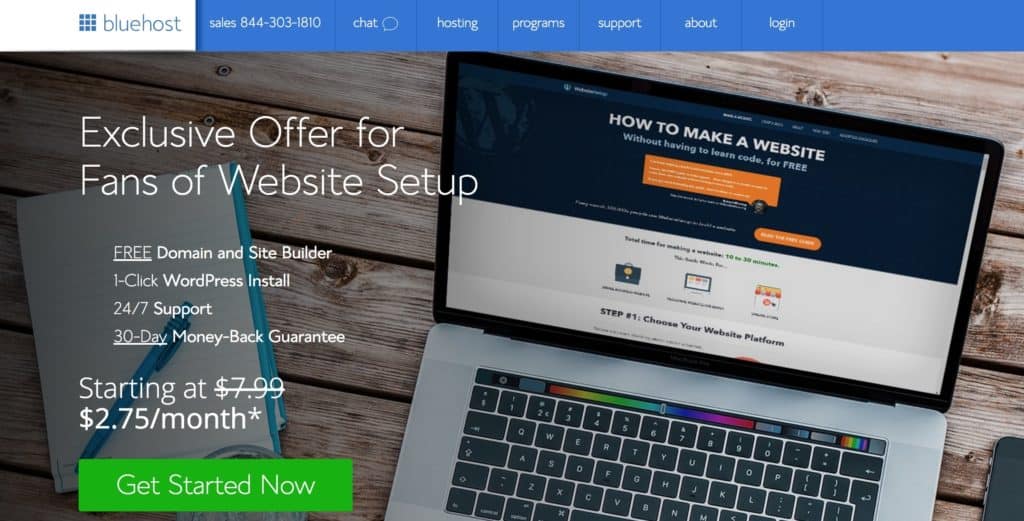
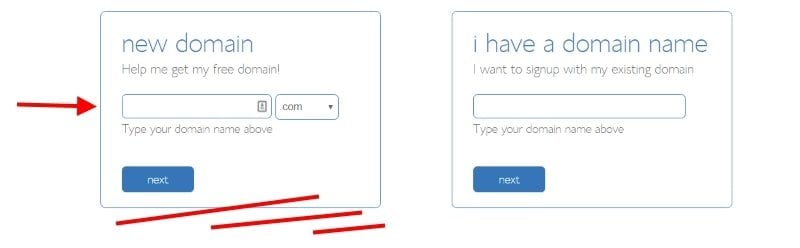
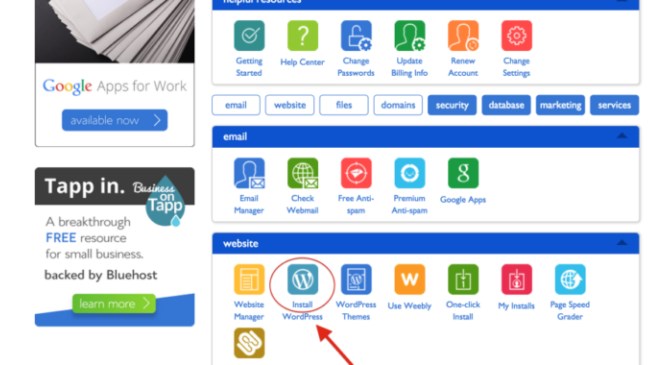
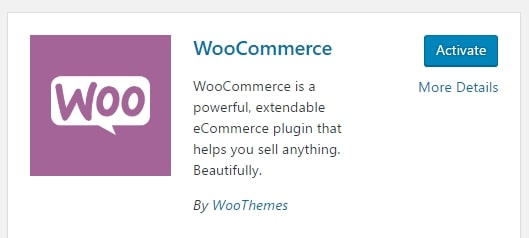
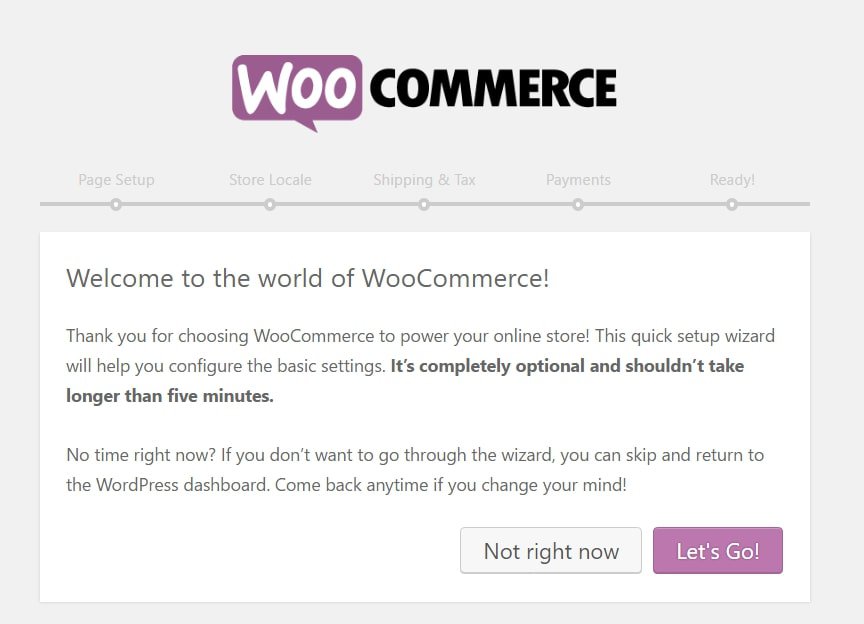
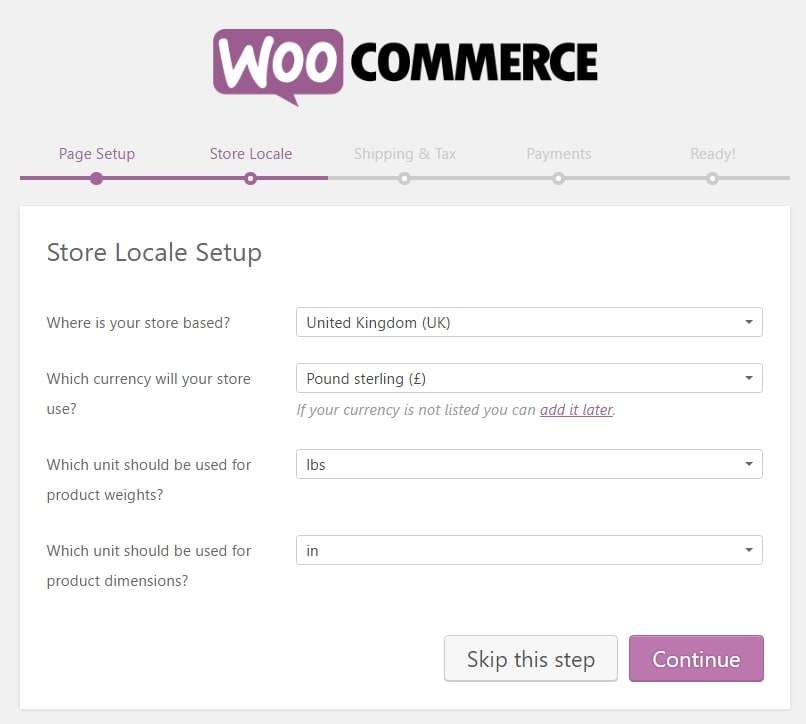

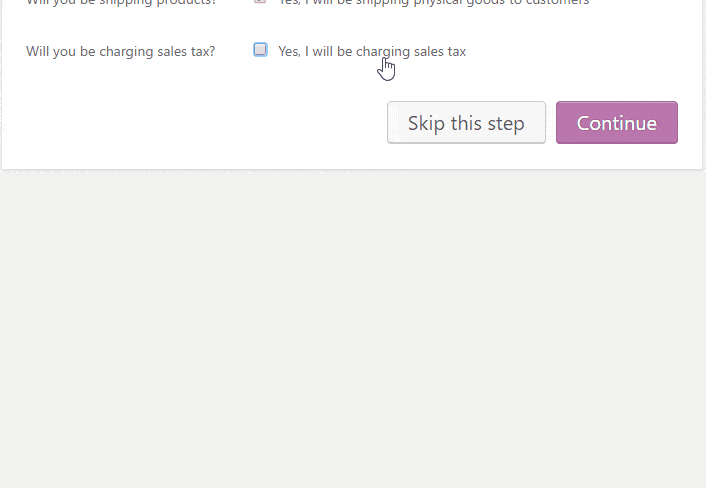
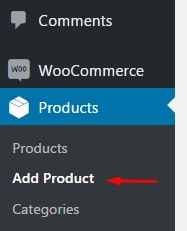
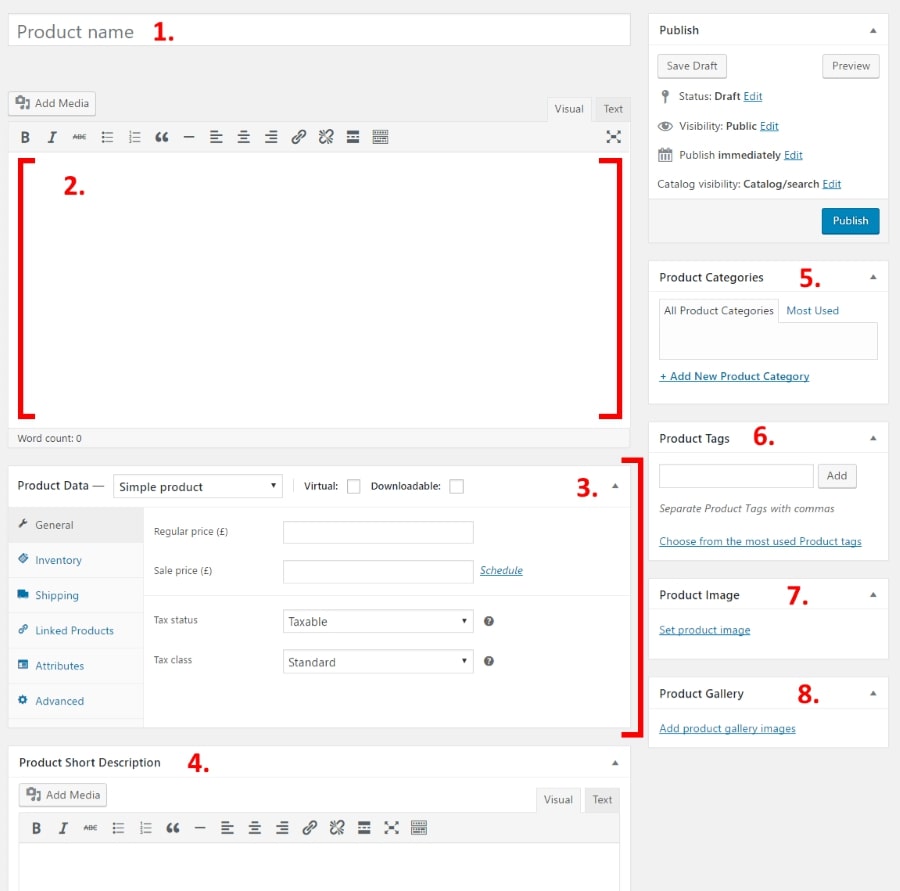
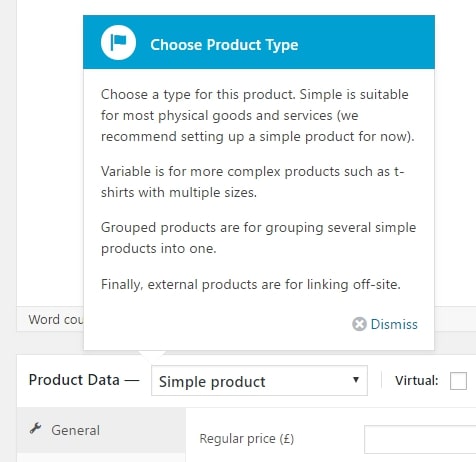
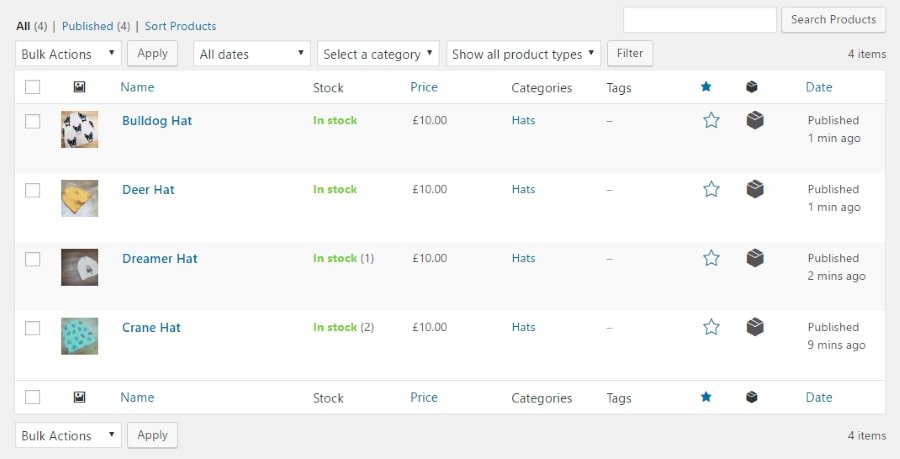
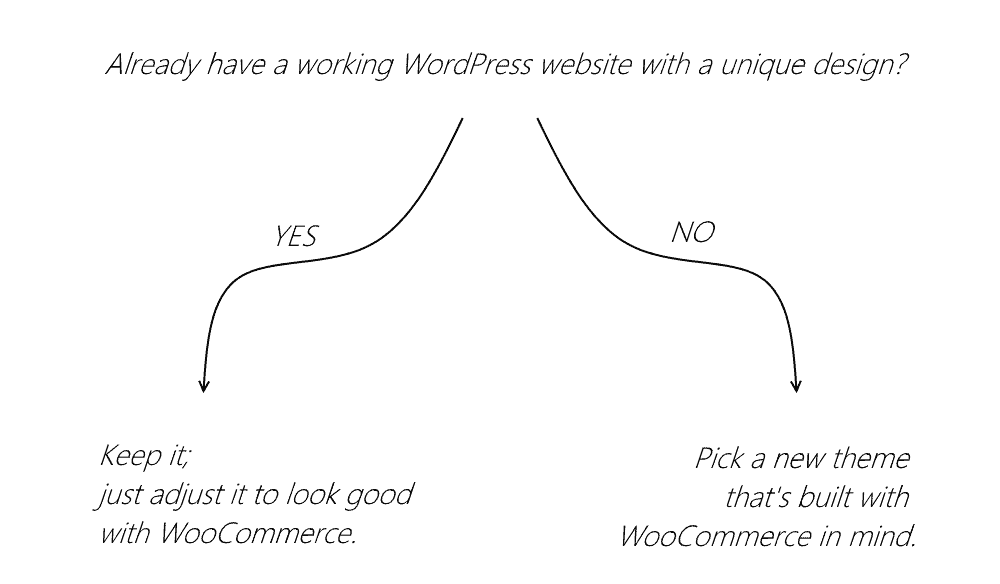
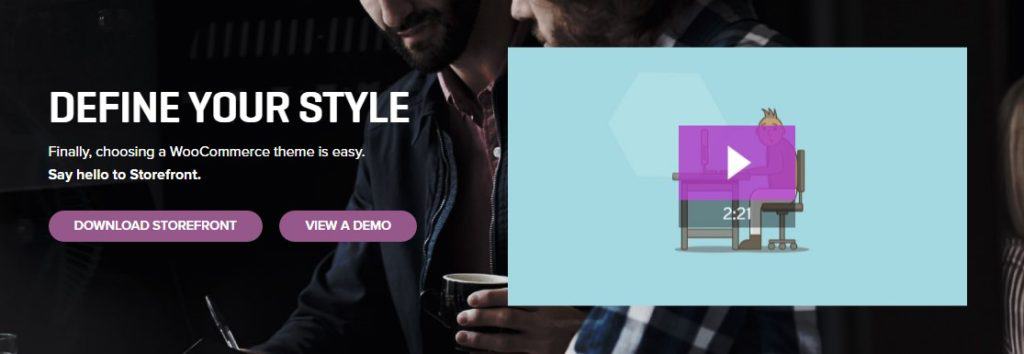
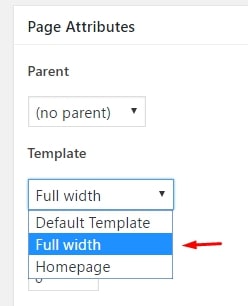 المظهر الرئيسي لصفحة المتجر هي أن تكون أسفل المحتوى مباشرةً، فهي تتميز بجزء مخصص حيث تعرض قوائم المنتجات الخاصة بك، وتبدو الواجهة كالصورة الموضحة بالأسفل
المظهر الرئيسي لصفحة المتجر هي أن تكون أسفل المحتوى مباشرةً، فهي تتميز بجزء مخصص حيث تعرض قوائم المنتجات الخاصة بك، وتبدو الواجهة كالصورة الموضحة بالأسفل